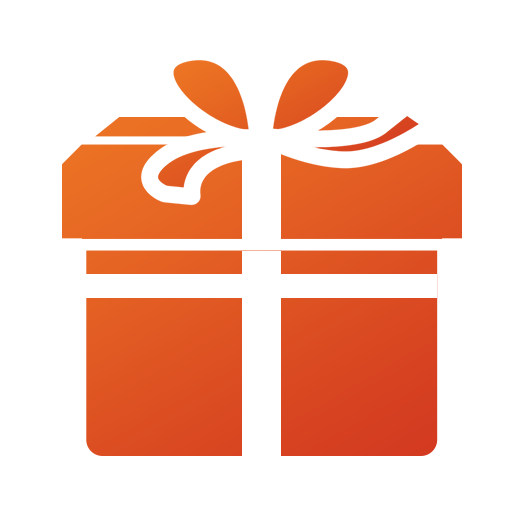如何设置内定名单和排除名单
抽奖软件基础功能可免费无限制使用,若需内定名单、排除名单等高级功能,需先登录才能使用,点击下面链接获取账号:
一、添加名单
- 打开高级设置
在软件设置界面 按住 Alt 键, 再按 J 键 可打开高级设置界面
- 添加内定名单
第一步、选择待添加名单的活动, 第二步、点击 “添加名单" 按钮, 第三步、选择 "内定名单", 第四步、选择待添加名单的奖项, 第五步、输入待添加的名单, 第六步、点击添加 “添加内定名单” 按钮保存名单(图1-1)。
注意: 每个活动的 "内定名单" 和 "排除名单" 都是独立的, 有多个活动的用户需要注意在对应活动下添加名单.
内定名单优先级最高, 在名单管理中 "创建名单" 或 "导入名单" 时会清空内定名单, 建议先在 "奖项管理"、"名单管理"中设置好奖项和名单后, 再添加内定名单. 建议在正式使用前多测试几遍, 熟悉软件运行流程.
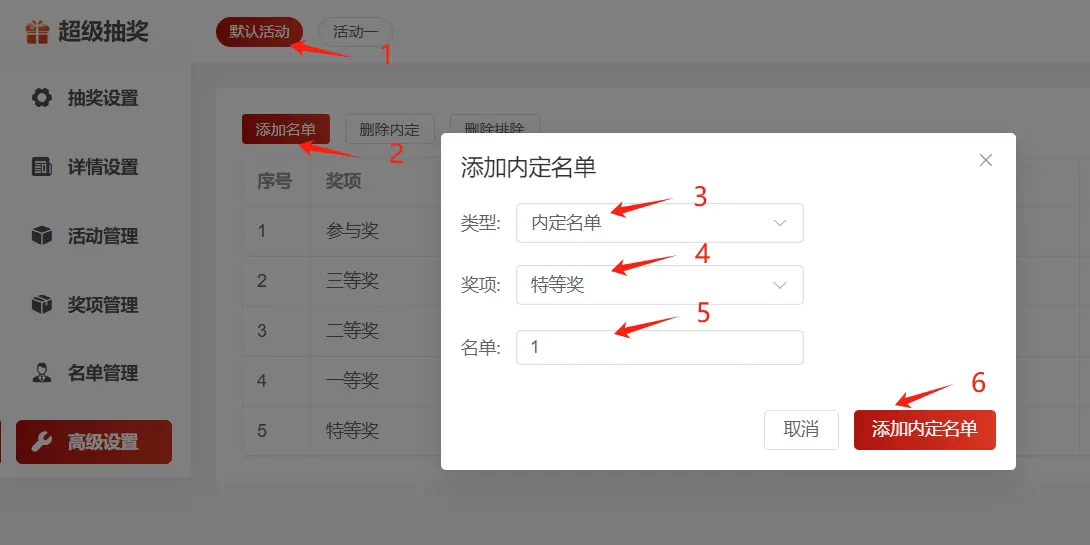
(图1-1)
添加完成后, 可以在奖项对应内定名单列表看到名单.
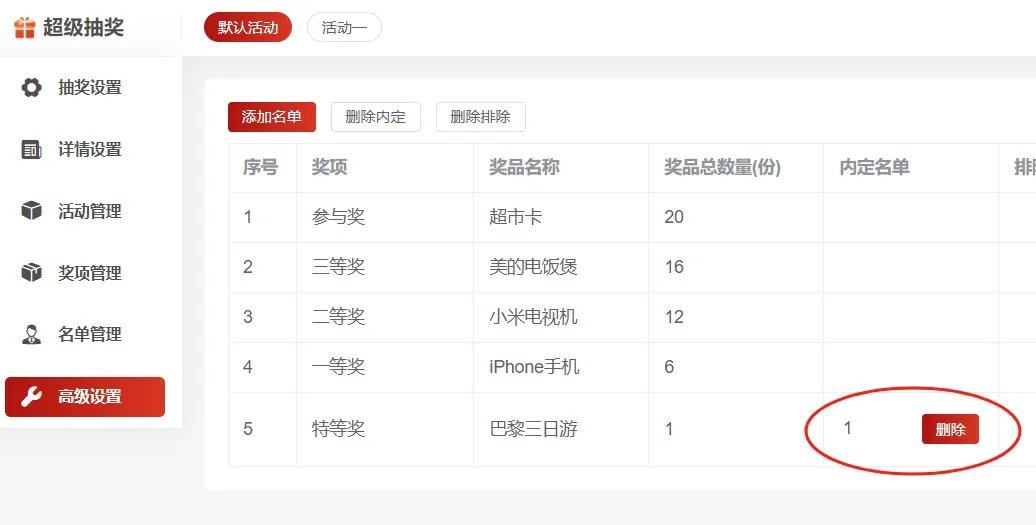
(图1-2)
- 添加排除名单
第一步、选择待添加名单的活动, 第二步、点击 “添加名单" 按钮, 第三步、选择 "排除名单", 第四步、选择待添加名单的奖项, 第五步、输入待添加的名单, 第六步、点击添加 “添加排除名单” 按钮保存名单(图1-3)。
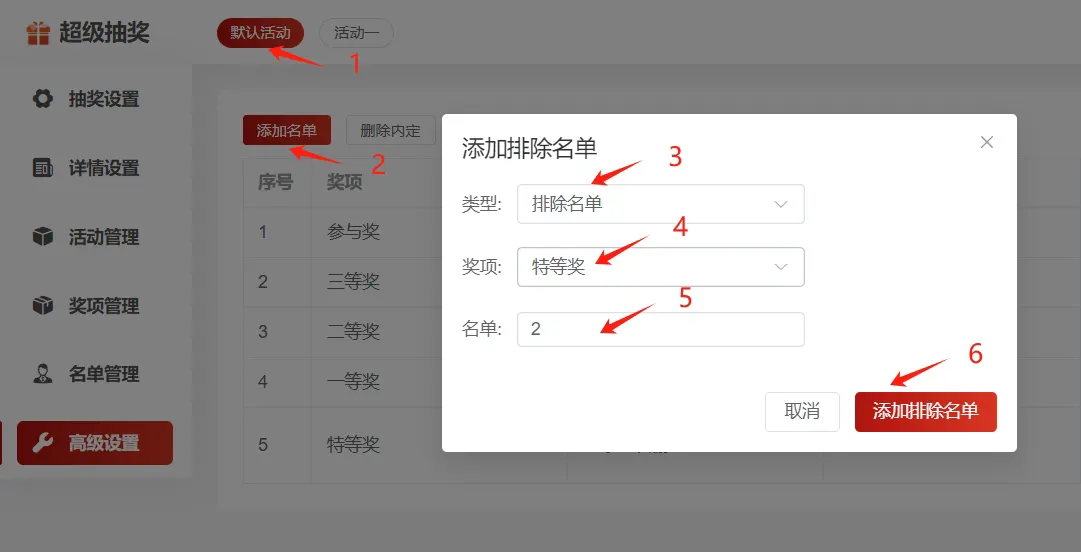
(图1-3)
二、导入名单
- 导入内定名单
第一步、选择待添加名单的活动, 第二步、点击 “导入名单" 按钮, 第三步、选择 "内定名单", 第四步、选择待导入名单的奖项, 第五步、点击 "下载模板", 参照模板格式, 填写内定名单。 第六步、点击 "选择名单", 选择编辑后的内定名单Excel表格. 第七步、点击添加 “导入内定名单” 按钮保存名单(图1-4)。
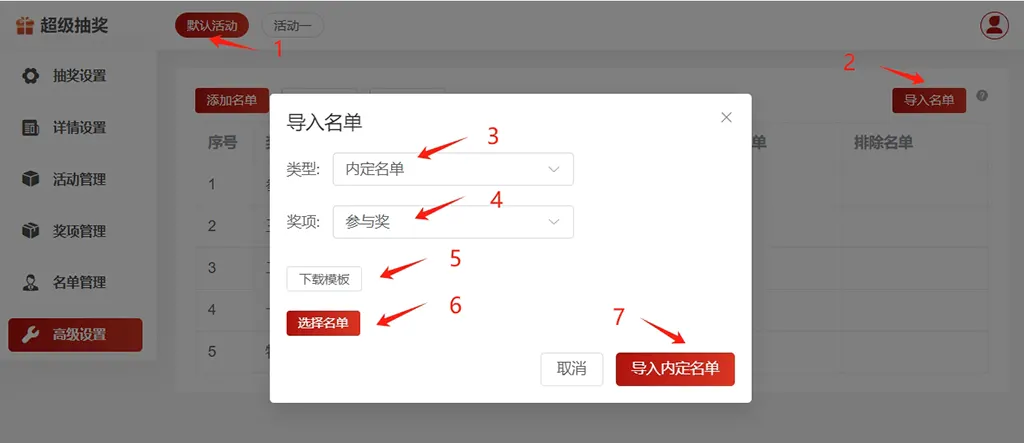
(图1-4)
- 导入排除名单
导入排除名单步骤与导入内定名单类似, 在导入时将 "类型" 改成 "排除名单" 导入即可.